Я не был уверен, как повысить безопасность моего iPhone. Только одно сделало его лучше.
Наверняка вам когда-нибудь приходилось одалживать кому-то свой iPhone и бояться, что он откроет любое приложение, которое не следует. Ничего страшного, мы не скрываем ничего плохого, но, может быть, мы просто не хотим, чтобы кто-то шпионил за личными вещами. Неважно, насколько мы доверяем этому человеку. Ну, есть способы защитить паролем эти приложения во избежание их случайного открытия.
Есть такие приложения, как WhatsApp, которые уже добавляют эту опцию в свои настройки, но многие другие ее не добавляют. В iOS нет настройки, позволяющей добавить эту дополнительную защиту, хотя ее можно настроить двумя способами с помощью собственного приложения «Ярлыки» и даже с помощью параметра «Использовать время».
Автоматизация iOS для установки паролей для приложений
Возможно, вы не особо задумывались об этом, но приложение «Ярлыки» чрезвычайно эффективно помогает в решении подобных проблем. Есть возможность настройки автоматизации, вызывающей Когда вы открываете приложение, iPhone автоматически блокируется и поэтому просит вас ввести пароль. или узнать вас с помощью Face ID/Touch ID. Дальнейшие действия очень просты:
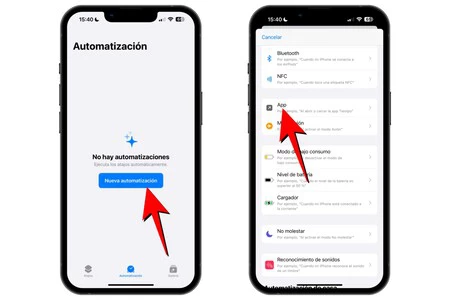
- Откройте приложение «Ярлыки» и перейдите на вкладку «Автоматизация».
- Нажмите «Новая автоматизация».
- Выберите опцию «Приложение».
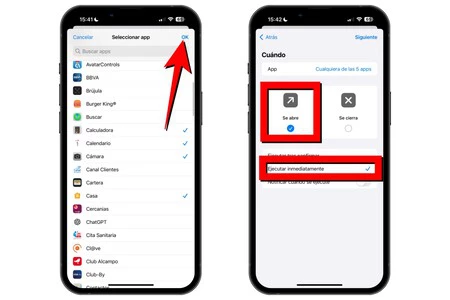
- Нажмите «Приложение» и выберите, в каком приложении вы хотите его настроить (вы можете выбрать несколько).
- Теперь нажмите «ОК» в правом верхнем углу.
- Оставьте отмеченными только параметры «Открыть» и «Запустить немедленно».
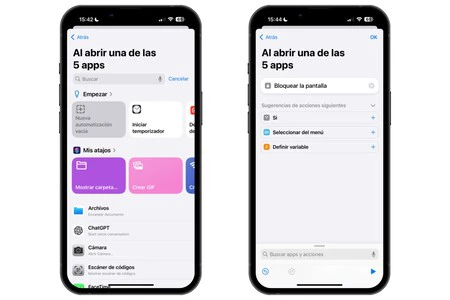
- Нажмите «Далее», а затем выберите «Новая пустая автоматизация».
- Теперь нажмите «Добавить действие», в поисковой системе напишите «Экран блокировки», а затем выберите опцию под названием «Экран блокировки».
- Нажмите «ОК».
Как только это будет сделано, вы увидите, что при попытке открыть выбранное приложение ваш iPhone блокируется, поэтому это может стать хорошим препятствием для глаз других людей, чтобы увидеть то, что им не следует. Конечно, по своему личному опыту должен сказать, что это действие лучше всего работает, когда это делается с помощью одного приложенияпоскольку при наличии нескольких в одной автоматизации выполнение обычно занимает несколько секунд, и их достаточно, чтобы хотя бы приложение открылось на несколько секунд.

Эта скрытая настройка iPhone добавляет пароли к вашим приложениям
В самих настройках iPhone есть функционал, который действительно предназначен для установки себе ограничений при использовании определенного приложения. И хотя это не так практично, как вышеописанное, в какой-то момент оно также служит для запроса пароля при открытии приложения.
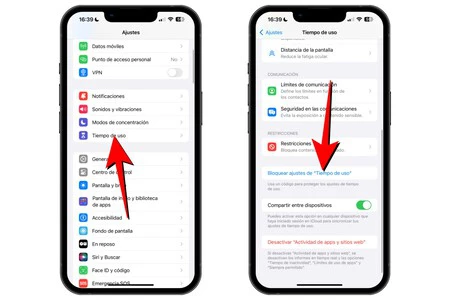
- Откройте «Настройки» и перейдите в раздел «Время использования».
- Перейдите в раздел «Настройки блокировки экранного времени».
- Создайте четырехзначный код (он не обязательно должен быть таким же, как на iPhone) и добавьте электронное письмо для отправки инструкций, если вы забудете его в любой момент.
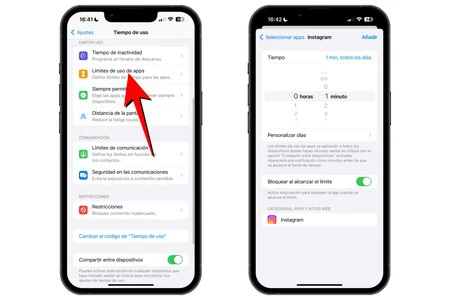
- Не выходя из панели «Время использования», перейдите в раздел «Ограничения использования приложений».
- Нажмите «Добавить лимит» и выберите приложение или приложения, которые вы хотите ограничить.
- Для времени выберите минимум, составляющий одну минуту, и убедитесь, что флажок «Блокировать при достижении лимита» активирован.
- Нажмите «Добавить».
Таким образом, по прошествии минуты с момента использования этого приложения при каждом входе у вас будет запрашиваться код. Если вы собираетесь оставить свой iPhone кому-то, желательно, чтобы вы предварительно находились в приложении в течение этой минуты, что гарантирует, что оно будет заблокировано, если этот человек захочет войти.
Теперь также есть возможность запросить больше времени с этого экрана, и это позволит этому человеку получить доступ к контенту. Поэтому это не лучший вариант, уйти в итоге автоматизация как лучший вариант из всех.
Бонус-трек: скрываем фото и видео с iPhone
А что произойдет, если мы хотим скрыть только некоторые фотографии и видео, а остальные хотим, чтобы их было видно? Ее глаза В приложении «Фото» есть настройка, позволяющая это сделать.. Это ни в коем случае не что-то новое, возможно, вы это уже знаете, но если нет, то это очень интересно.
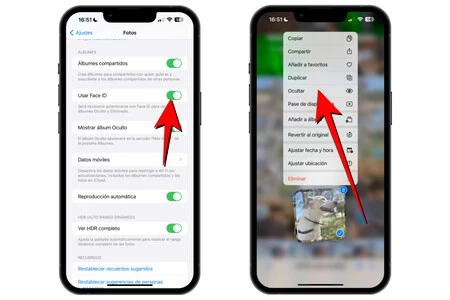
Прежде всего, необходимо получить доступ Настройки > Фото и убедитесь, что опция «Использовать Face ID/Touch ID» активирована. Затем нужно открыть приложение «Фотографии», выберите контент, который мы хотим скрыть и удерживайте палец на выбранном элементе, чтобы открыть меню параметров. Там мы должны нажать «Скрыть», и, следуя названию этой опции, вы увидите, что они исчезнут из альбома.
Эти фотографии и видео не исчезают полностью, а находятся в разделе «Скрытые» на вкладке «Альбом». Вы увидите, что при входе требуется распознавание лица или отпечатков пальцев, чтобы увидеть, что там спрятано. Если вы хотите сделать еще один шаг в обеспечении конфиденциальности, вы также можете запретить появление этого альбома из упомянутых Настройки > Фотоотключив в этом случае опцию «Показать скрытый альбом».
В Апплесфере | Я потратил годы на поиски того, как лучше организовать фотографии на iPhone: лучшие приемы, которым я научился
В Апплесфере | Мои учетные записи Apple — непреодолимая стена: так я управляю своими паролями и другими параметрами, чтобы избежать взлома


